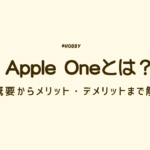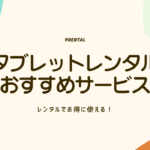更新
Fire TV Stickで接続できない際の対処法。使い方も確認

※当記事はアフィリエイト広告を含みますが、情報の正確性・公平性には影響しません。
Amazonの提供するストリーミングデバイス「Fire TV Stick」は、Prime Videoはもちろん、HuluやNetflix、YouTubeなど、様々な動画サービスを楽しむのに役立つ便利なアイテムです。
使い方は非常に簡単で「テレビのHDMIスロットに差し込んで、自宅のWi-Fiに繋ぐだけ」。
しかし、初期設定がうまくいかなかったり、これまで何事もなく使えていたにもかかわらず急にTVがネットやプライムビデオに繋がらなくなったり、反応しなくなったりするというトラブルもあるようです。
本記事では、Fire TV Stickの様々な接続トラブルでお困りの方のために、すぐにできる対処法をご紹介します。
「故障かも…」と慌てて修理へ出す前に、ぜひこちらの方法をお試しください。
目次 [非表示]
Fire TV Stickのセットアップの仕方

Fire TV Stickは、一度テレビに接続したらつけっぱなしという人も多いでしょう。
初めてFire TV Stickを使う人はもちろん、何かの理由で接続をやり直さないといけない人も、セットアップの仕方が分からないかもしれません。
まずは基本に立ち返って、Fire TV Stickのセットアップの方法から確認していきましょう。
なお今回の記事では、第3世代の「Fire TV Stick」を例に解説します。
1. Fire TV Stickの付属品を確認
まずは、Fire TV Stickを使用するために何が必要なのか、付属品を確認しましょう。Fire TV Stickには購入段階で以下のものが同梱されています。
- Fire TV Stick本体
- Alexa対応音声認識リモコン
- USBケーブル
- 電源アダプタ
- HDMI延長ケーブル
- 単4電池2本
このほかにスタートガイド、つまり説明書も同梱されているはずです。リモコン用の電池も付属されているので、すぐにセットアップを開始できます。
2. Fire TV Stickをテレビに繋げる
付属品の確認ができたら、まずは各機器の接続をしましょう。リモコンに電池を入れ、USBケーブルを電源アダプタに繋ぎます。
次に、Fire TV Stick本体とテレビの接続です。
Fire TV StickをテレビのHDMIスロットに差し込み、Fire TV Stick本体側面にある電源スロットへ、電源アダプタに取りつけたUSBケーブルを接続してください。
これでハード面での準備は完了です。
Fire TV Stick本体に電源スイッチなどはありませんが、電源アダプタから給電されることにより自動で起動します。
3. Fire TV Stickの初期設定を行う
Fire TV Stick用のリモコンのホームボタンを押すと、テレビの表示画面がFire TV Stickを接続したHDMIのチャンネルに変わります。
Fire TV Stickが起動したら、ガイダンスに従い、設定を行いましょう。設定といっても、基本的には言語の設定・Wi-Fi接続・サインインの3つを行えば完了です。
この3ステップだけでFire TV Stickの初期設定が終わり、Amazon Prime Videoをはじめとした様々な動画サービスを家庭のテレビで楽しめるようになります。
Fire TV Stickの様々な接続トラブルとその対処法

上記の手順で無事に初期設定を完了できたでしょうか。特に何事もなければ5分ほどで一連の準備は完了するはずです。
しかし、意外なところで手こずってしまうこともあるかもしれませんね。
Fire TV Stickの機能は、Fire TV Stick本体とその周辺機器との連携で成り立っています。
Fire TV Stickで何か問題が起きたときは、Fire TV Stick本体に問題があるのか、その周辺機器に問題があるのかが分からず、困惑してしまうこともあるでしょう。
以下では、そうした疑問やトラブルの事例と、それらの対処法についてご説明します。
最初のセットアップでお困りの方はもちろん、急にFire TV Stickにトラブルが起きた方にも役立つ情報が満載です。
テレビのHDMI端子に繋げられない
Fire TV Stickを使用するにはHDMI端子への接続が必須です。
しかし、使っているテレビやその設置環境によっては、テレビに直接Fire TV Stick本体を差し込むのが物理的に難しい場合もあるかもしれません。
たとえば、HDMIの接続口がテレビの下部に配置されている場合、テレビ台に干渉する可能性があります。
その場合は同梱のHDMI延長ケーブルを間に挟むことで、必要なスペースがなくてもFire TV Stickを接続可能です。
また、テレビのHDMIスロットに空きがない場合は、HDMIの接続数を増やすための「HDMIハブ」を別途購入することで解決できます。
テレビをつけてもFire TV Stickの画面が映らない・電源が入らない
各種の機器を繋げて、いざテレビをつけても、Fire TV Stickの画面が表示されないということもあります。
その場合は、まずは本体とテレビがしっかりHDMI接続されているか、電源コードは繋がっているか、周辺機器との接続を確認してください。
もし電源アダプタを電源タップ(たこ足)と接続して間接給電しているようでしたら、壁のコンセントプラグから直接給電してみましょう。
場合によっては、Fire TV Stickの起動に十分な電力を確保できていない可能性もあります。
また、ほかにテレビやディスプレイを持っていたら、そちらと接続して正常に動作するかどうか試すのも有効です。
問題なく起動するようなら、普段使っているテレビとの相性が悪いことも考えられます。
Fire TV Stickが動かない・反応しない
Fire TV Stickの電源は無事ついたものの、リモコンで操作しても動かない、反応しないことがあります。その場合、リモコン側の故障や電池切れが疑われます。
パナソニックの「ビエラリンク」や、ソニーの「ブラビアリンク」など、「HDMI CEC対応テレビ」であれば、テレビのリモコンでFire TV Stickを操作することも可能です。
テレビのリモコンで問題なく操作できるのであれば、Fire TV Stick本体ではなくリモコンに何らかの問題があることが分かります。
リモコンに水をかけてしまった、強い衝撃を与えてしまったなど、故障の原因に心当たりがなければ、まずはリモコンの電池が切れていないか確認しましょう。
Fire TV Stickがフリーズした場合
Fire TV Stick本体に問題が生じている場合、フリーズや動画が正常に再生されなくなる事態も当然考えられます。
そのようなときは、まずリモコンの「ホームボタン」もしくは、「戻るボタン」を押してみましょう。同じ動画を再度選択して再生すると、大抵の場合はこれで解決します。
もしこれで復旧しない場合は、Fire TV Stickの再起動を試してください。
正規の再起動の仕方は、設定画面の「My Fire TV Stick」の項目から行いますが、フリーズ中はリモコン操作自体を受けつけないことも想定されます。
そうした場合は、Fire TV Stick本体から電源コードを抜いて、強制的に電源を切ってください。ここで大事なのは、電源を切ったあと、すぐに再接続するのではなく、5秒ほど待つことです。
あまりに早く電源を入れると、シャットダウンが阻害され、かえって故障してしまうかもしれません。
そのため、少し時間を置いてから、電源を入れ直してください。フリーズの原因が一時的なものなら、再起動で改善することが多いでしょう。
こちらの記事では、Fire TV Stickの再起動方法を3つご紹介しています。どう再起動すればいいかわからない方はぜひ、参考にしてください。
Wi-Fiに接続できない場合
まずは無線機器側が正常に動作しているかどうかを確認してください。スマホやパソコンなどで正常にWi-Fi接続ができない場合、ルーターやモデムに問題があると判断できます。
ルーターやモデムの電源を切り、しばらく待ってから再起動してみましょう。
無線機器に問題がない場合、接続方法の変更を試してください。ルーターのWPSボタンを使って接続していた場合はルーターの背面などを確認し、SSIDを入力します。
逆にSSIDの直接入力で接続していた場合は、WPSボタンでの接続を試してください。
接続方法を変更しても改善しない場合、そもそもの接続先を変えてみましょう。
自宅に2回線引いている人は少ないかもしれませんが、スマホやタブレットなど、モバイル端末のテザリングでもFire TV Stickに接続することは可能です。
動画の視聴は通信量が大きくなってしまいますが、接続テストならテザリングで十分です。
テザリングでWi-Fiに繋がったのであれば、少なくともFire TV Stick本体に物理的な故障はないことが分かります。
テザリングでネット接続できたら、念のため、 Fire TV Stickの「設定」から、「My Fire TV Stick」、「バージョン情報」へと移動し、システムのアップデートを確認しましょう。
そこでシステムが最新の状態になっていることを確認し、改めて「設定」画面から自宅のWi-Fiへの接続を試してください。
どうしても改善しない場合
これらの方法を試しても症状が解決しない、不具合の原因が分からない場合は、Amazonのカスタマーサービスに問い合わせてください。
また、AmazonではFire TV Stickの利用について、詳細なヘルプページが用意されています。思い当たる症状の欄を確認し、その対処方法を試してみましょう。
まとめ
本記事では、Amazonの提供するストリーミングデバイス「Fire TV Stick」の基本的なセットアップの仕方から、様々な接続トラブルの対処方法について解説しました。
機器トラブルの対処方法の基本は、問題の所在・原因がどこにあるのかを正確に特定することです。
Fire TVは付属のリモコンをはじめ、テレビや無線機器など、複数の機器と接続することで機能しています。本記事を参考に、広い視野で問題解決に取り組みましょう。
お困りの問題が解決したら、ぜひFire TVで快適な動画視聴を楽しんでください。
また、こちらの記事ではFire TV StickでPC・スマホ画面をミラーリングする方法を解説しています。ぜひ参考にしてみてください。

ビギナーズ編集部 /
ビギナーズ編集部 beginners
趣味を探すメディアサイト「ビギナーズ」編集部です。様々な趣味をご紹介していきます。